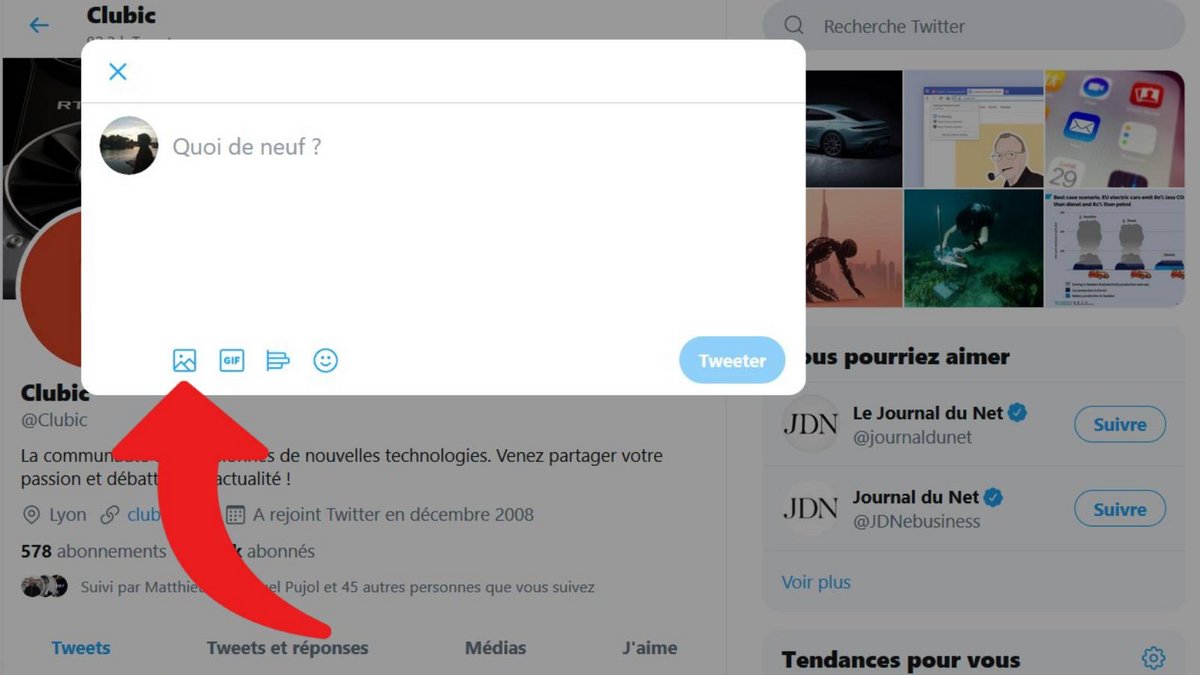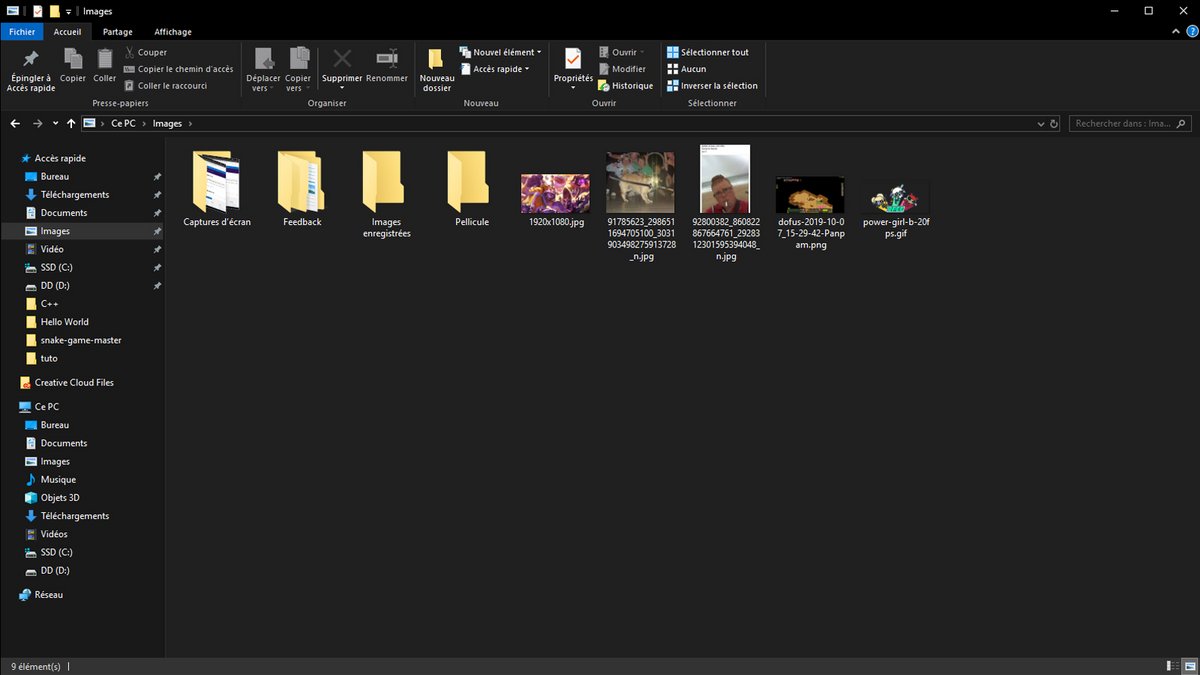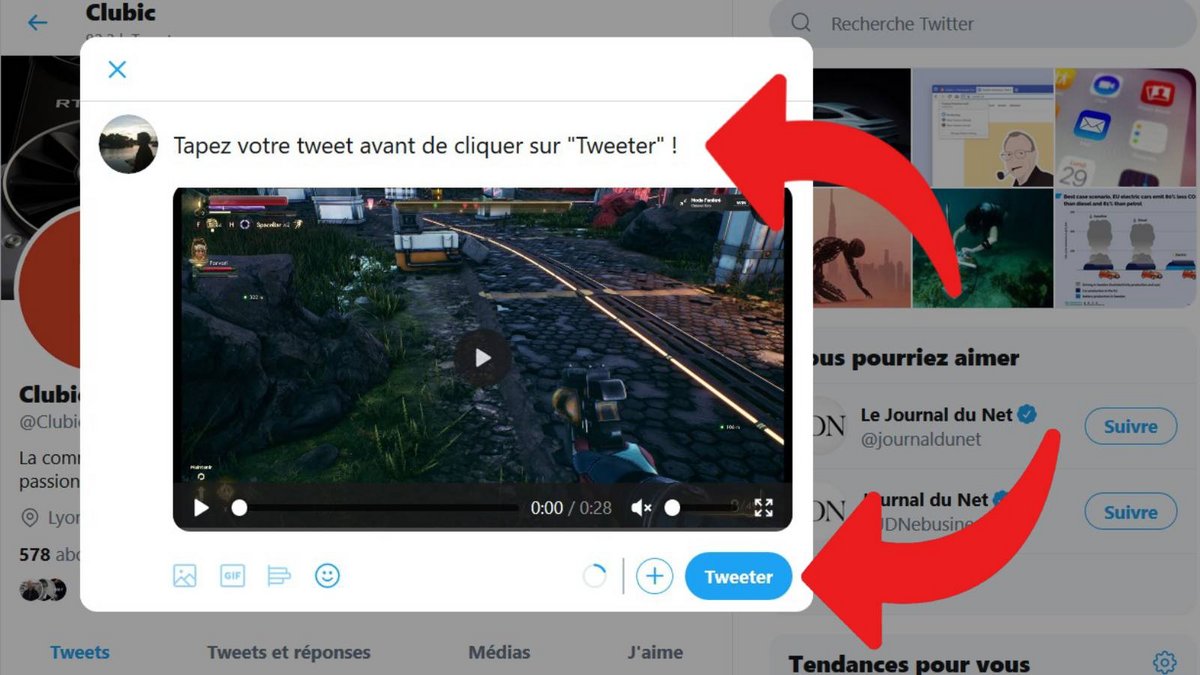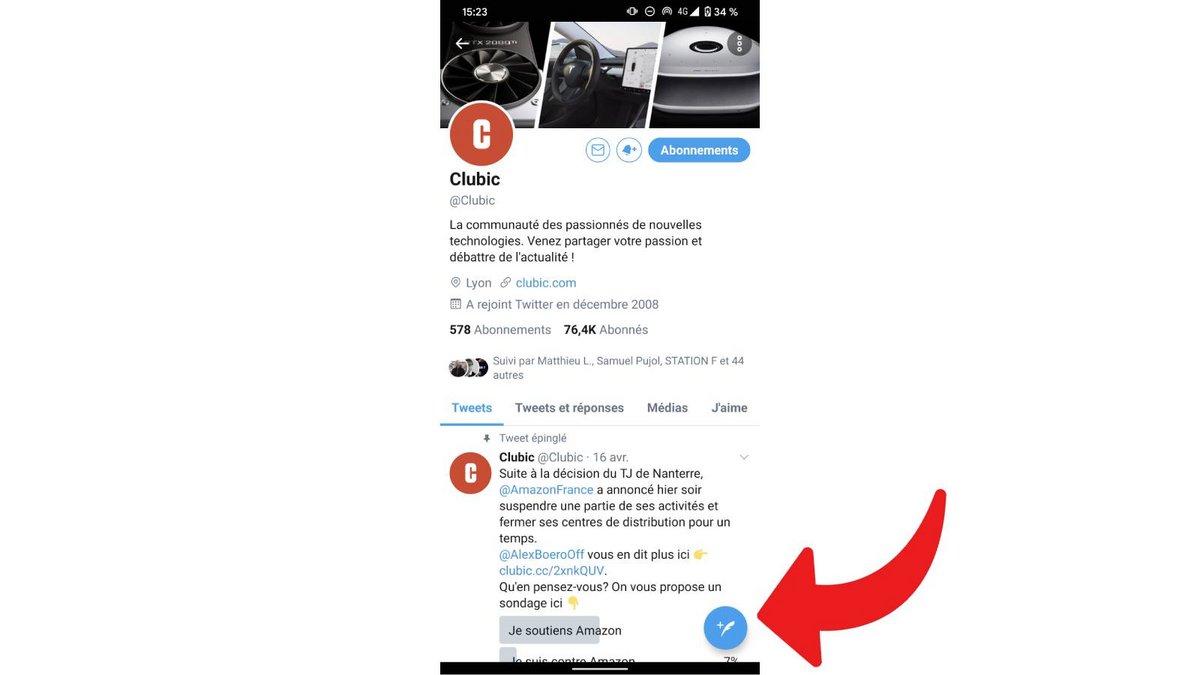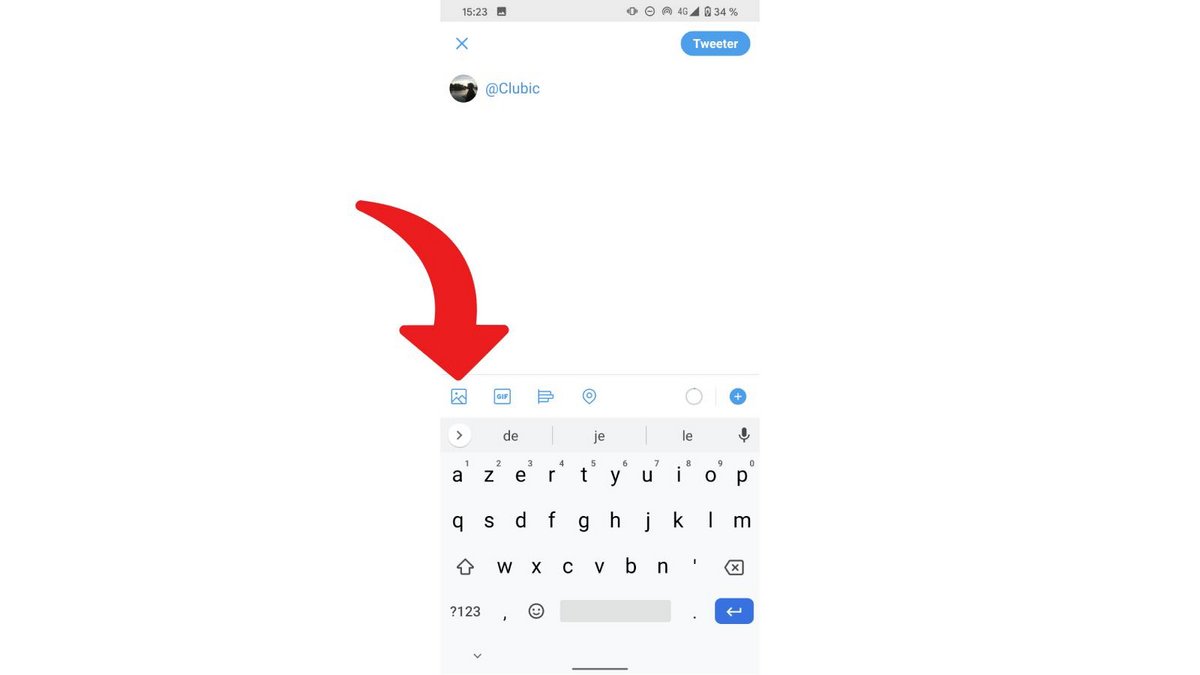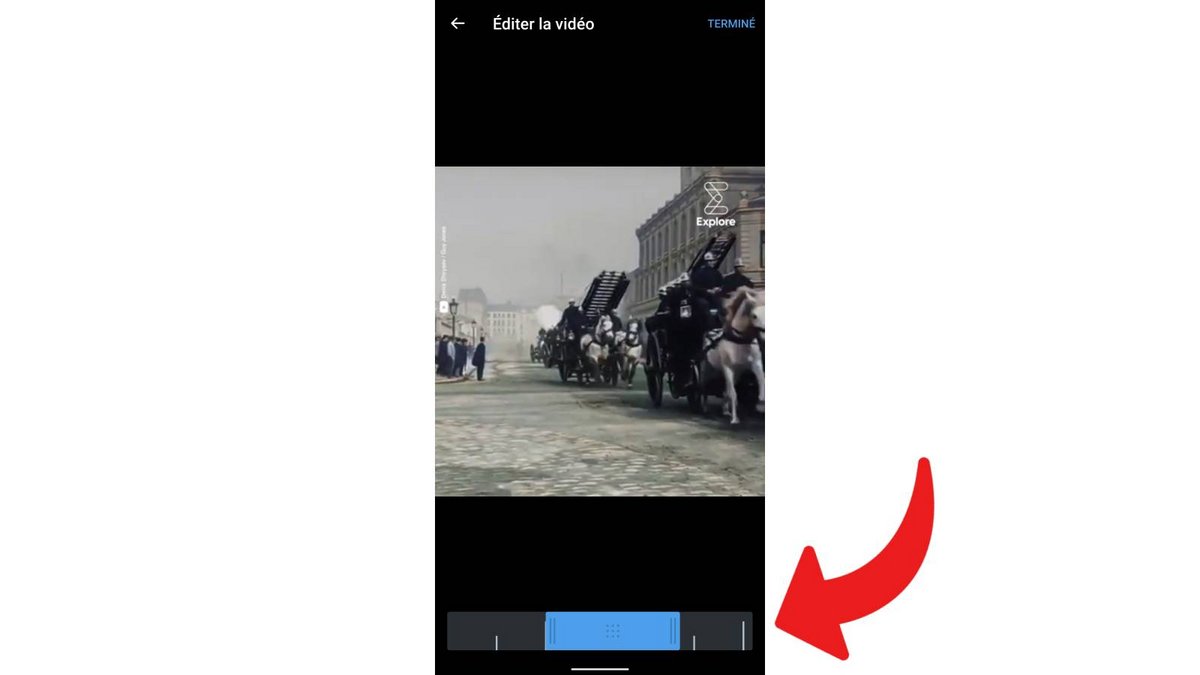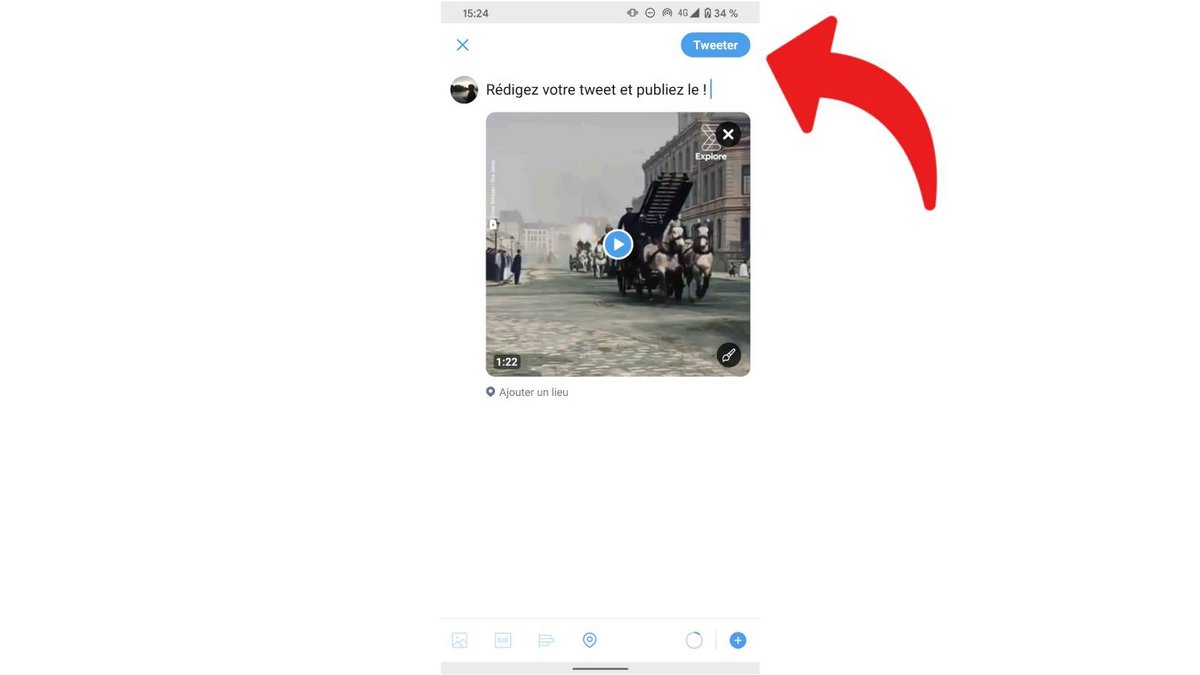Le réseau social permet d'enrichir ses tweets, les courts messages textes composés par les utilisateurs, de différents médias comme des GIFs, des images ou des vidéos. Ces médias viennent se greffer à un tweet pour apporter une information supplémentaire. En ce qui concerne les vidéos, celles-ci sont limitées par une taille maximale (512 Mo) et une durée de 2 minutes et 20 secondes. Il est toutefois possible de télécharger une vidéo plus longue et de la raccourcir directement depuis l'application. Le site prend en charge les vidéos au format MP4 et MOV.
Aujourd'hui dans notre série de tutoriels dédiés à apprendre comment gérer les contenus et ses publications sur Twitter, voici comment publier des vidéos sur le réseau social, étape par étape.
Publier une vidéo sur la version web de Twitter
- Rendez-vous sur Twitter et cliquez sur l'icône « Galerie » dans la zone de composition d'un tweet.
- Une fenêtre s'ouvre. Elle permet d'importer une vidéo enregistrée sur son ordinateur sur son compte Twitter. Un message s'affiche si celle-ci n'a pas le format, la taille ou la durée autorisée.
- Rédigez le tweet accompagnant la vidéo et cliquez sur « Tweeter » pour partager votre message et votre vidéo sur le réseau social.
Publier une vidéo sur les versions Android et iOS de Twitter
- Ouvrez l'application Twitter et cliquez sur l'icône de composition d'un tweet.
- Pour importer une vidéo depuis votre mobile, cliquez sur l'icône « Galerie » et sélectionnez la vidéo que vous souhaitez partager sur Twitter.
- Si la vidéo est trop longue ou trop lourde, Twitter propose alors un outil natif pour la raccourcir. Réduisez, étendez ou déplacez la barre bleu clair située en bas de votre écran pour sélectionner le passage voulu. Cliquez enfin sur « Terminer » pour importer la vidéo.
- Rédigez le tweet accompagnant la vidéo et ajoutez, si vous le souhaitez, une localisation à l'aide de l'icône « Localisation ». Cliquez sur « Tweeter » pour partager votre tweet et votre vidéo.
Retrouvez d'autres tutoriels pour apprendre à gérer les contenus et ses publications sur Twitter :
- Comment retweeter un tweet sur Twitter ?
- Comment publier une image animée GIF sur Twitter ?
- Comment créer un live vidéo sur Twitter ?
- Comment publier un Moment sur Twitter ?
- Comment enlever la censure sur Twitter ?
- Comment enregistrer une vidéo sur Twitter ?
- Comment sauvegarder des tweets ?
- Comment supprimer un tweet ?
- Comment désactiver la lecture automatique des vidéos sur Twitter ?
- Comment créer une liste d’abonnement sur Twitter ?
- Comment utiliser Reels sur Instagram ?